
驅動程序是允許設備連接到系統的小程序。本文我們將討論如何從HP查找和安裝LaserJet 1000打印機軟件。
搜索和安裝HP LaserJet 1000打印機驅動程序
搜索和安裝方法的方法可以分為兩組 - 手動和半自動。第一個是對官方網站或其他資源的獨立訪問以及使用系統工具以及第二種特殊軟件的使用。方法1:官方惠普網站
此方法是最可靠的,因為只有在滿足用戶的小心時,因此需要。要啟動該過程,您需要轉到官方HP支持頁面。
官方頁面惠普。
- 通過單擊鏈接,我們將落入驅動程序加載部分。在這裡,我們需要選擇安裝在計算機上的操作系統的視圖和版本,然後單擊“編輯”。
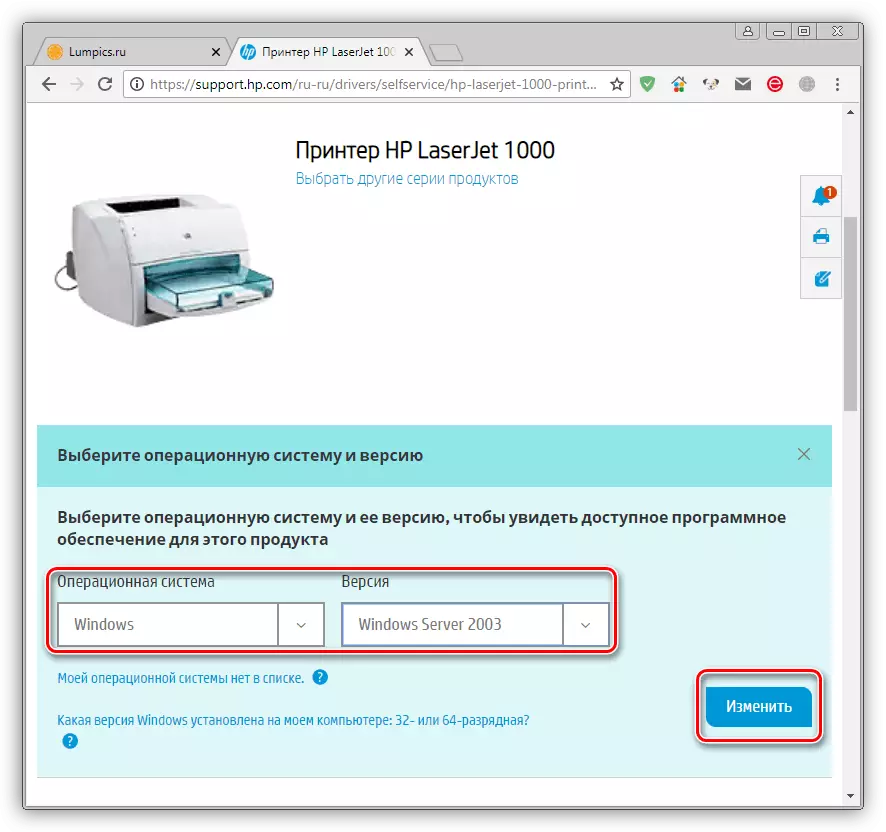
- 單擊要找到的包附近的上載按鈕。
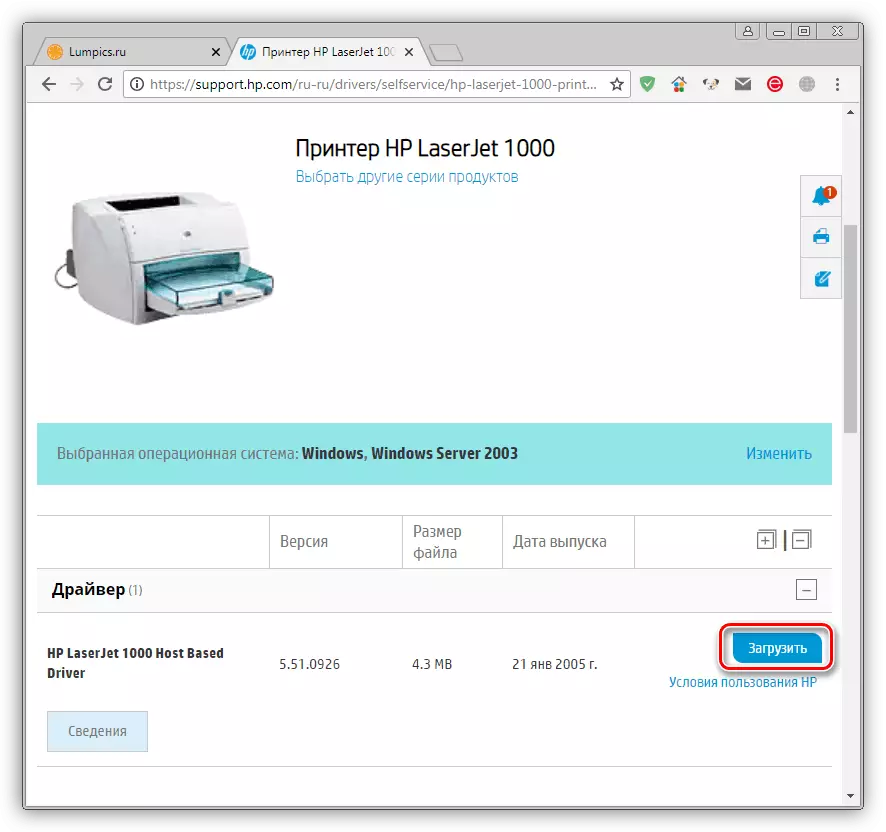
- 下載完成後,啟動安裝程序。在啟動窗口中,選擇要解壓縮驅動程序文件的位置(您可以留下默認路徑),然後單擊“下一步”。
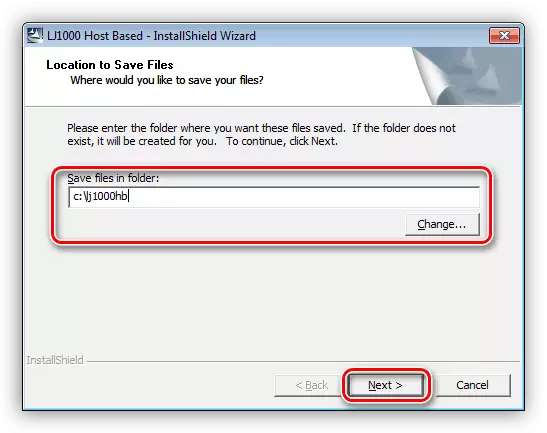
- 單擊“完成”按鈕完成安裝。

方法2:品牌計劃
如果使用一個或多個HP設備,可以使用專門設計的軟件 - HP支持助手管理它們。該程序允許您為打印機安裝(更新)驅動程序。
下載HP支持助手
- 我們啟動下載的安裝程序,並在“下一步”的第一個窗口中。
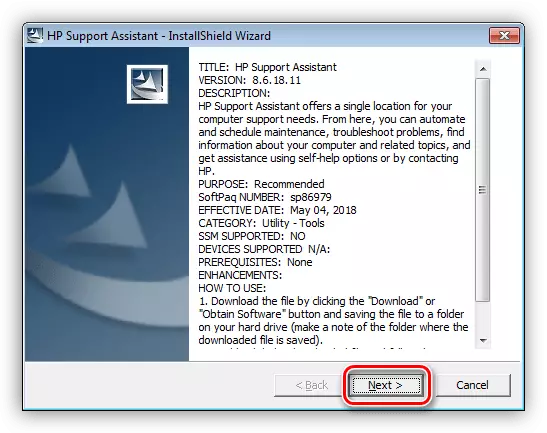
- 我們通過將交換機設置為所需位置,接受許可證的條款,之後我再次按“下一步”。
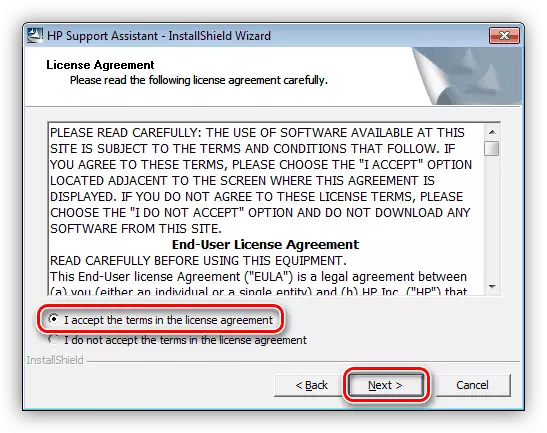
- 在主程序窗口中,我們通過按屏幕截圖中指定的鏈接開始檢查更新的可用性。
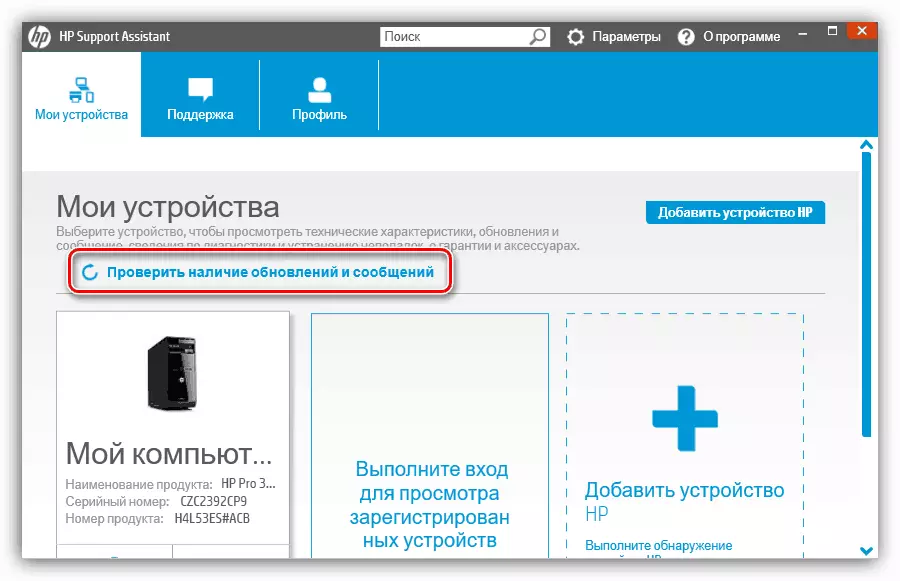
- 驗證過程需要一段時間,其進度將顯示在單獨的窗口中。
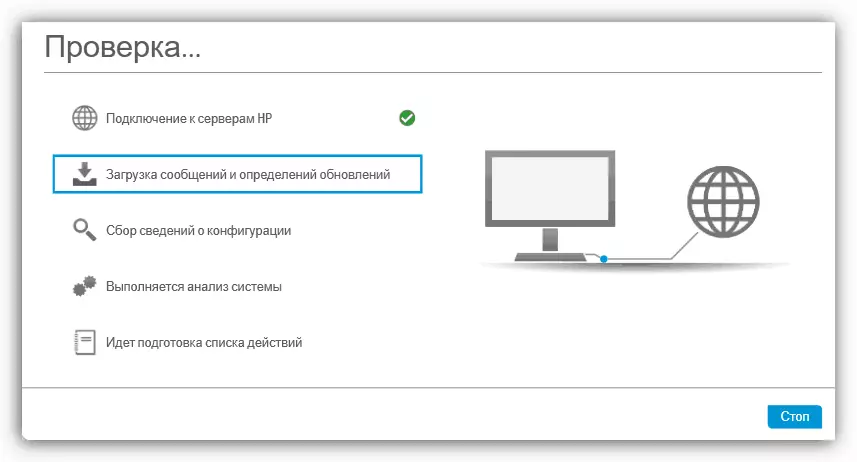
- 接下來,選擇我們的打印機,然後單擊“更新開始”按鈕。
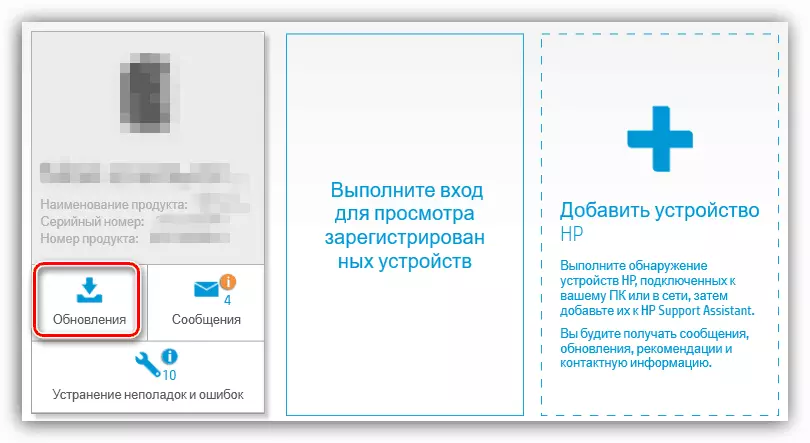
- 我們慶祝下載必要的文件,然後單擊“下載和安裝”,之後將自動安裝軟件。
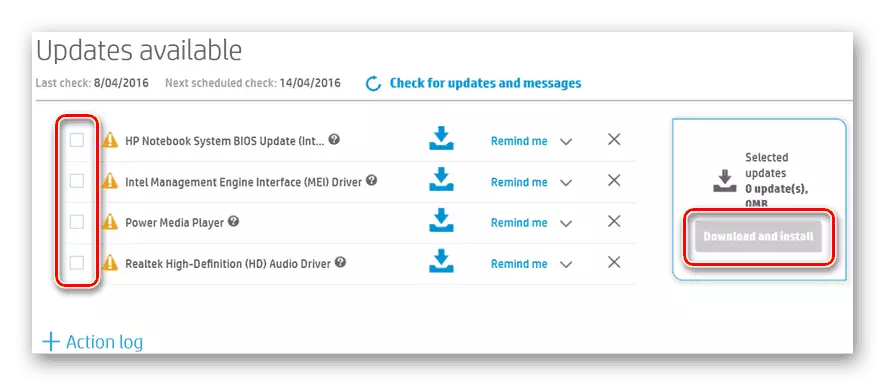
方法3:來自第三方開發人員的軟件
在全局網絡的開放空間上,您可以找到幾個軟件代表,用於自動搜索和安裝設備軟件。其中一個是驅動程序解決方案。請注意,此安裝方法僅允許您僅使用打印機的基本功能。如果它不適合您,那麼您需要訴諸上面的其他選項。
結論
正如您所看到的,查找並安裝HP LaserJet 1000打印機的驅動程序非常簡單。在執行本文中給出的指令的主要規則是在選擇文件時的注意力,因為只有在安裝正確的軟件時,保證了設備的正常操作。
